授权类型
| Mac 版授权 | Win 版授权 |
|---|---|
| 可激活一用户 1 台 Mac 设备 | 可激活一用户 1 台 Win 设备 |
授权详情

软件下载
整合了官方下载地址 & 国内高速下载地址
https://dl.lizhi.shop/photobulk
软件介绍

经常逛论坛发帖,大量图片需要打上自己的水印? 旅行后导入电脑的照片需要批量修改名字? 或者要大量调整图片至统一尺寸? 一想到这些,是不是就联想到 Photoshop 这类极为专业的软件呢?其实,一款小巧的轻量级软件就能一键完成您所需要的操作了。这就是 Win / Mac 双平台适用的 PhotoBulk。
PhotoBulk 最大特点就在于「纯粹的简单」,只专注于做好「批量处理图片」。其软件界面非常直观,「Watermark (水印)」、「Resize (调整大小)」、「Optimize (优化)」以及「Rename (重命名)」四个主要功能的按键直接显示,轻轻一点就可以进行对应操作了,上手完全没有任何难度。
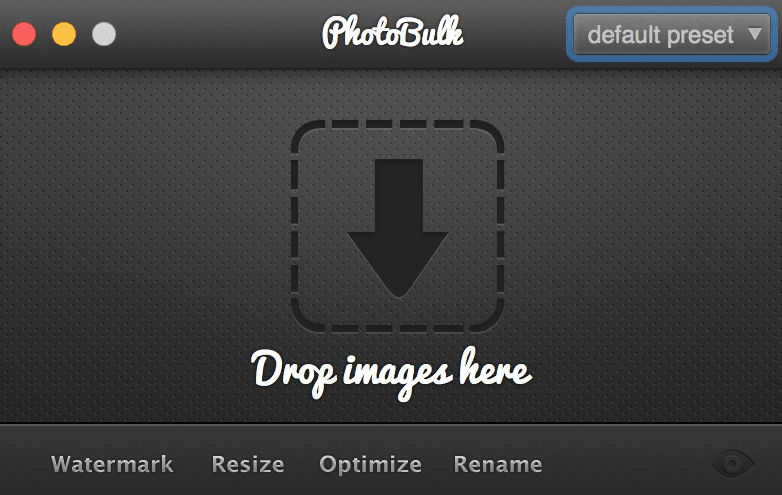
水印
在「Watermark (水印)」功能部分,您可以选择水印的样式,文字、日期或直接载入预先制作好的水印图片。此外,您还可以调整水印的字体,字号,颜色,旋转角度和位置等常用设置;对于图片水印,您也一样可以自由调整其位置与大小。
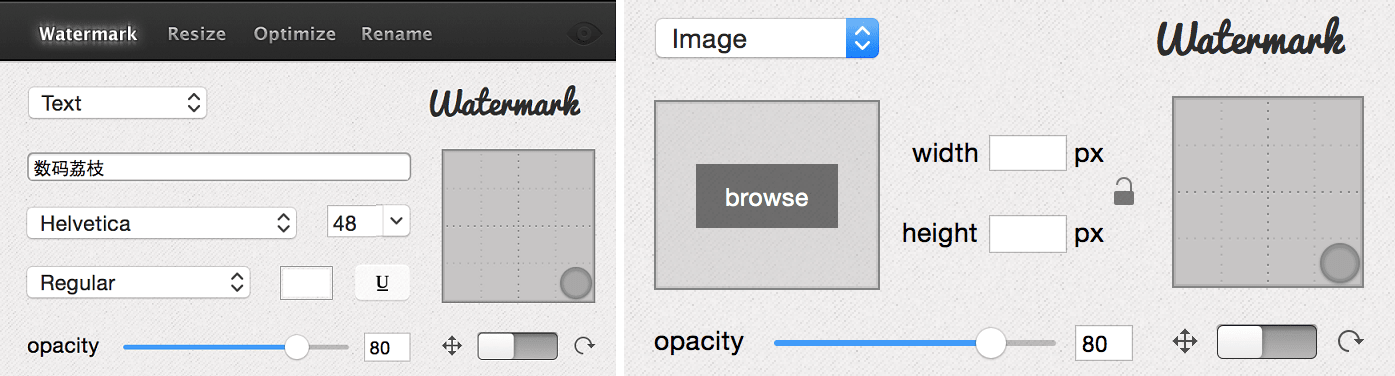
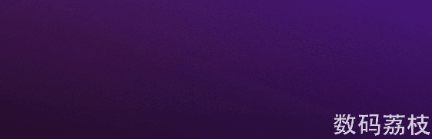
调整大小
「Resize (调整大小)」功能可让您选择按照宽度、高度、百分比、最大值调整,亦能自由设定值大小,实用方便。
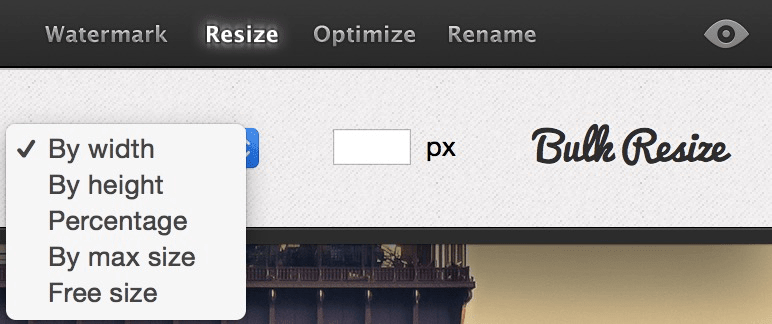
优化
「Optimize (优化)」功能可帮助您在保证照片的分辨率、质量和格式不变的情况下,尽可能减少照片的文件大小。您可以选择只为 JPEG 或 PNG 优化,或者两者都优化。根据测试,优化 PNG 的速度会比优化 JEPG 稍微慢一些。
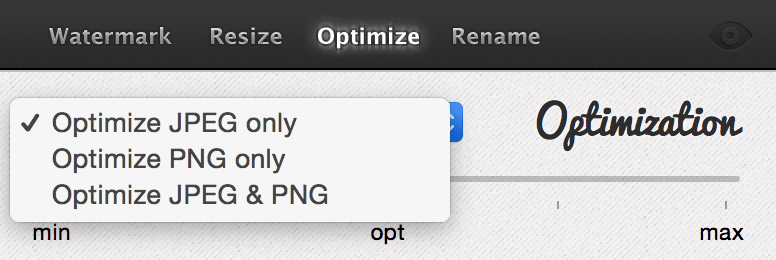
下图即为优化前后对比(左为优化前,右为优化后)。的确优化后的体积上要小一些,方便用于更多场合,尤其是在网络上传照片大小有限制时。
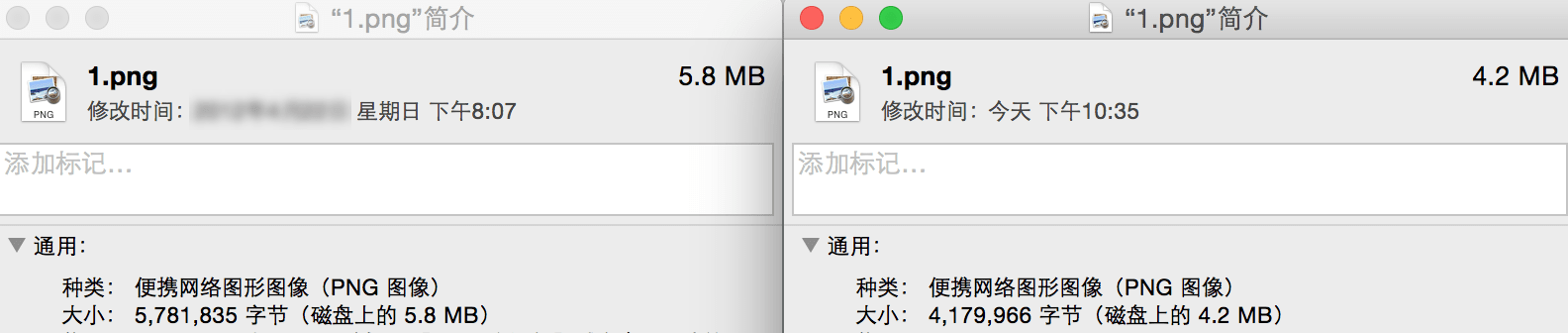
重命名
在「Rename 重命名」功能中,用户可以为所有图片添加「Prefix (前缀)」或「Suffix (后缀)」,以保证一定的秩序性与关联性。相信对于整理照片的用户来说,这个功能非常有用。
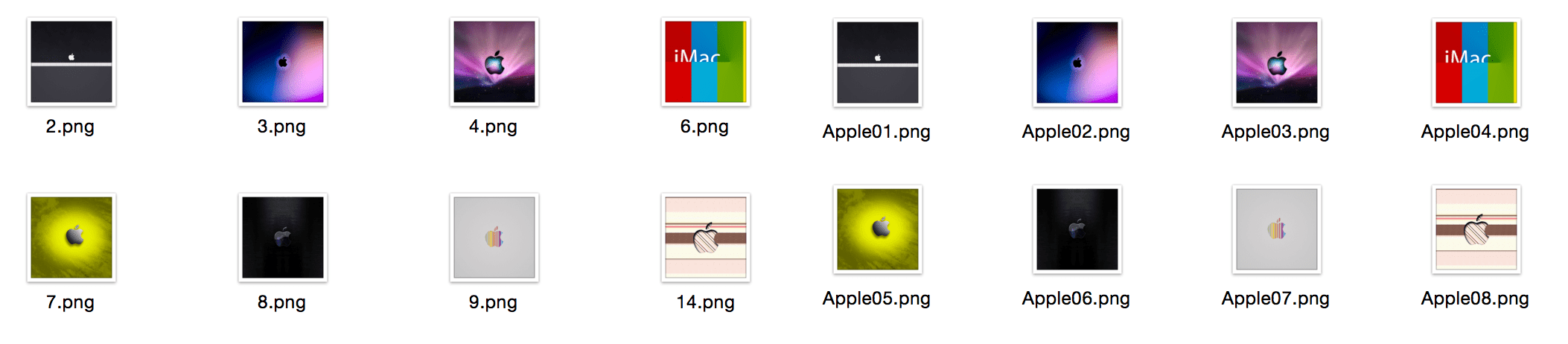
预览
「预览」功能也是 PhotoBulk 的核心功能之一,通过点击预览按钮,也就是目录栏的「眼睛」图标,您就能够在批量处理照片之前查看是否达到预期的效果,方便您及时做出调整。
预设配置文件
如果您经常需要按照同一设置,批量处理图片,那么您可以将某次的预设配置保存,未来面对同样操作时,您就无须再次一一重复设置。
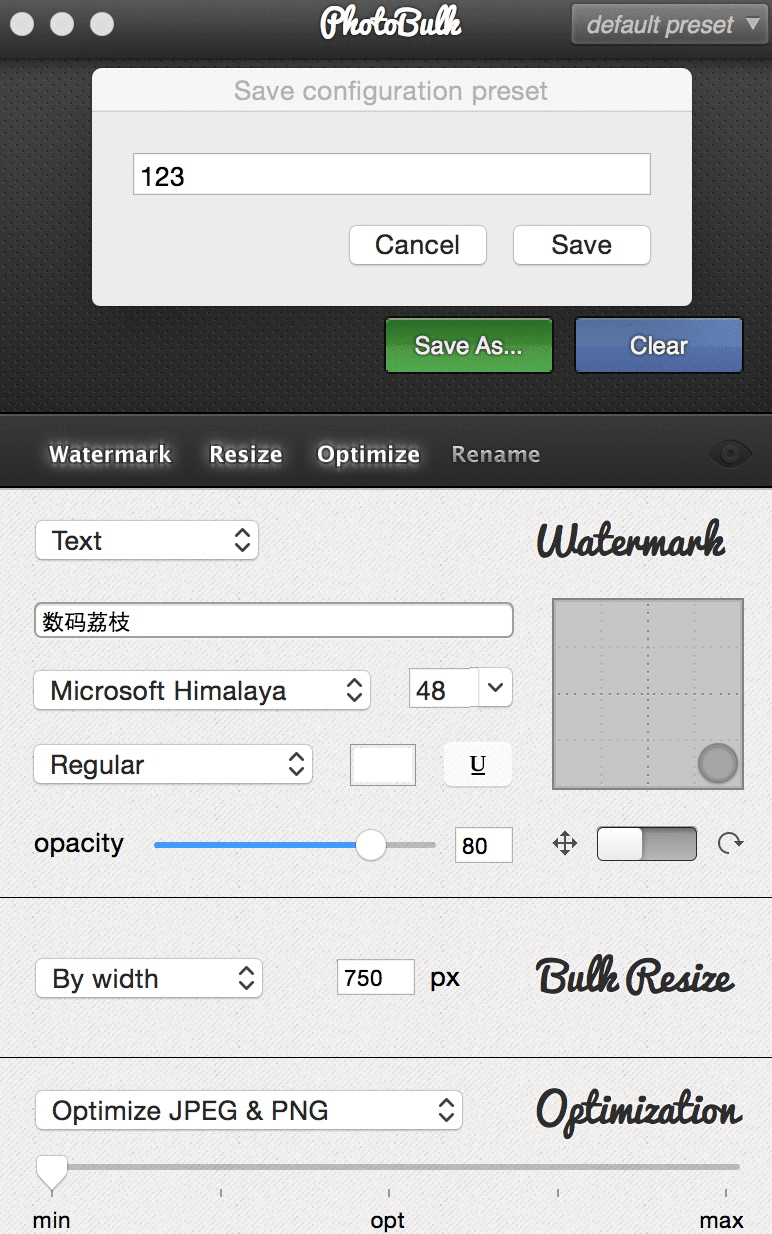
总之,PhotoBulk 是一款轻量级的极为易用的照片处理软件。尽管 Mac 平台上从来不缺这类产品, 但是能做到像 PhotoBulk 这样简单好用的却寥寥无几。而站在普通用户的角度看,并不是所有时刻我们都需要打开 Photoshop 这样「重量级」的软件,很多时候, PhotoBulk 就已经完全满足了我们的需要。毕竟,相比 Photoshop 的复杂面板,PhotoBulk 的界面更加友善。
使用教程
PhotoBulk 因其明了的用户界面和简单的操作,没有任何熟悉学习困难。如果您对软件有任何疑问,推荐您看看官网的使用指南。当然,我们也很高兴为您解答问题。
http://wiki.eltima.com/user-guides/photo-bulk/photo-bulk.html
注册向导
在您收到授权邮件后,通过以下步骤使用您的授权激活软件:
一、运行 PhotoBulk 并点击左上角的「Activate」按钮:
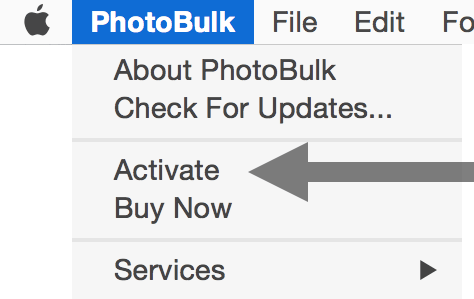
二、如下图,在软件弹出的文本框中输入您的所获得的注册密钥,单击「确定」待联网验证后激活成功:
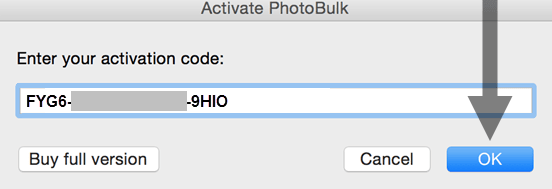
常见问题
一、PhotoBulk 就这点功能?
您好,PhotoBulk 还提供了批量图片互转格式的功能,轻松将图片无障碍地转换成各种流行格式,如 JPEG、PNG、GIF、BMP 和 TIFF。
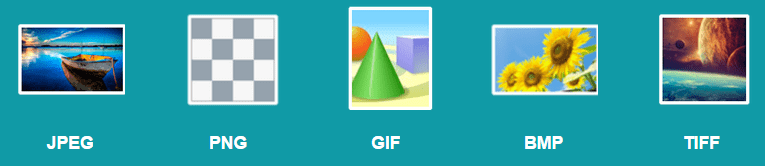
二、如果我还有其他问题应该如何解决?
如果您还有其他问题,您可以直接联系咨询我们。或者您可以通过下方链接访问官方支持页面,填写问题后发送,开发商会为您答复解决。
官方支持页面
http://wiki.eltima.com/user-guides/photo-bulk/photo-bulk.html

 购物车 (
购物车 (


















